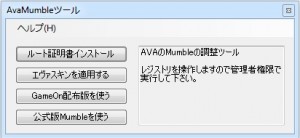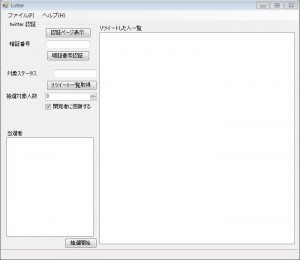ホーム > タグ > ツール
ツール
AvaのMumble鯖の利用者とか入れない人へ
- 2011-03-01 (火)
- Alliance of Valiant Arms | Mumble 1.2 | VoIP | オンラインゲーム
いろいろと切羽詰っていると現実逃避的に何かを作りたくなるharuです。
AvaMumbleツールなるものを作ってみました。
作ってからAvaMumble Tweakとかにすればよかったと思ったけど面倒なので変えません。
こんな感じ
超手抜きUIです。
起動には .NET Framework 2.0 以降が必要です。
Win 7 64bitでしか動作確認してません。
使用は自己責任で
機能
- コメント: 0
- トラックバック (Close): 0
twitter抽選ツール作ったよ
- 2010-08-29 (日)
- PC
企業だとかが、このTweetをリツイートした人から~名様とかいうキャンペーンをやっている。
まぁ、Twitterやってない人にはツイートだとかリツイートだとか意味不明だろうね。
リツイートするには、元のツイートをしているユーザをフォローしなければならないため宣伝目的でやっているのだと私は思っています。
普通は企業なり営利団体なりがやってることが多いですが、知り合いがやってたのでネタで抽選自動化ツールを作ってみました。
リツイートといってもいろいろ種類があって、私の作ったツールが集計するのは公式リツイートと呼ばれる種類のリツイートです。つまりはTwitter公式ページのリツィートボタン押して行われた奴です。
興味のある人はダウンロードページへどうぞー
つくってみたけど大して難しいことはなかった・・・APIの仕様にちょっといらっときた以外は問題はなかった・・・
- コメント: 1
- トラックバック (Close): 0
Microsoft Speech Platform
- 2010-07-14 (水)
- Mumble 1.2
Microsoft Speech Platform 10.1という音声合成のためのライブラリが先月に公開されていたようです。
このSpeech Platformの大きな特徴は日本語をはじめとする多くの音声合成エンジンが無償で公開されているという点です。しかも品質が比較的高いのです。
音声合成というのはテキストを入力として音声合成をして読み上げるため機能です。テキスト読み上げをしたいソフトウェアなどから呼び出されて利用されます。Windows 7/VistaにはMicrosoft SpeechAPI 5(SAPI5)という音声合成エンジンがデフォルトでインストールされており、多くのソフトウェアが、この機能を利用してテキストの読み上げをしています。ただ、Windowsにデフォルトで入っているSAPI5対応の音声合成エンジンは英語版のみです。SAPI5対応の日本語合成エンジンが、ほとんど有償のものしかないため日本ではあまり一般的ではありません。SAPIを利用しない独立した音声合成エンジンが無償で公開されているということもあり、棒読みちゃんやSofttalkのようにそれらを利用した音声合成ソフトがポピュラーです。
こんな良いものが公開されたとなってはすぐにでも飛びつきたいところなんですが、このSpeech Platformは一般的にSAPI5とほとんど互換性がないらしくSAPI5対応のアプリでは利用できないようです。
私が翻訳をしているボイスチャットソフトウェア『Mumble』、最近記事で取り上げた音声合成ソフト『棒読みちゃん』なんかも、このSAPI5による音声合成に対応していますが、このSpeech Platformは使えないようです。
ただ、実質的にはSAPI5と大差ないらしく、SAPI5対応のアプリをSpeech Platform に対応させるのはさほど難しくないようです。
Mumbleの方は、Speech Platform のライブラリを使って再コンパイルすることで簡単に対応できました。ですので、棒読みちゃんのほうも作者さんしだいですぐに対応してくれるかもしれません。
今のところ Speech Platformに対応しているアプリケーションはあまりないようです。私の知る限りだとMicrosoft Office 2010 製品のWordやPowerPointで、このSpeechPlatformを使ってのテキスト読み上げができるようです。
- コメント: 2
- トラックバック (Close): 0
TeamSpeak3 Viewer
- 2010-05-24 (月)
- TeamSpeak3 | VoIP
TeamSpeak3 Viewerのお話です。
ボイスチャットソフト『TeamSpeak3』のサーバに接続している人の状況をWEB上に表示するツールの紹介です。
外部のサービスを利用する方法・スクリプトを自鯖に設置する方法の大きく分けて2種類があります。
外部のサービスを利用する方法
外部サービスを利用してブログパーツのように、ブログやホームページ上に埋め込むことができるタイプのサービスです。
埋め込み型のビューワや、高度なアクセス統計が取れる利点があります。
欠点としてしては、海外の外部サービスを利用することになるのでページの表示が重くなることや、広告などのいらない表示が入ってしまうことです。
ビューワのサービスで有名どころはたぶん次の二つのWEBサイトです。
GameTracker
http://www.gametracker.com/
TSViewer.com
http://www.tsviewer.com/
GameTrackerはゲームサーバを建てている人には有名なサービスですね。TSViewer.comはTeamSpeak2の頃からサービスをやっているところです。
英語サイトですけど、気合があれば登録は難しくないので説明は省きます。
スクリプトを自鯖に設置する方法
ビューワの本体を自分のサーバ上に設置して好きなところに表示させる方法です。
外部サービスとは違い自鯖に設置するのでレスポンスが良く、自由にカスタマイズできる利点があります。
欠点は設置に多少の専門的な知識が必要であることです。
ビューワは公式サイトのForum上で有志が作成したものが公開されています。
Addons & Scripts – TeamSpeak Community Forums
http://forum.teamspeak.com/forumdisplay.php?f=114
ビューワスクリプト自体は作るのが非常に簡単なのでいろいろな種類がありますので、いくつか紹介します。
ビューワは下手な物を使うと危ないので以下のものを推奨します.
TS3 Viewer
http://tera-core.de/downloads/
単独で設置するならTS3 Viewerがおすすめです。かなり見た目にこったBigと、シンプルなSmallの2種類が用意されています。
Teamspeak 3 Widget for WordPress
http://wordpress.org/extend/plugins/teamspeak-3-viewer-plugin-for-wordpress-widget/stats/
私のWEBサイトのようにWordpressというブログ用のスクリプトを設置している場合はこれを使うとWordpress上に簡単に埋め込めます。
Ts3 Webinterface
http://forum.teamspeak.com/showthread.php?t=49547
外部に公開するつもりがない場合は単純なビューワではなく管理用にWEBインターフェイスを導入するのも面白いかもしれません。
詳細は後日
詳細な設置方法については後日紹介します。
- コメント: 0
- トラックバック (Close): 0
Murmur Configure Tool β公開
- 2009-05-11 (月)
- Mumble 1.1 | VoIP
GUI で Murmur の設定を行うツール 「Murmur Configure Tool β」 を公開しました。
私がβと名前を付けたツールはことごとくβが取れないまま放置される確立が高いですが・・・w
Windows で Murmur の設定をやる場合に一番簡単なのが D-Bus の機能を使うこと。
ただし D-Bus の機能を有効にすると Murmur が不安定になりやすい。
いろいろツールはありますが GUI なのはなかったので ICE の機能を使ってツールを作ったのが 「Murmur Configure Tool β」です。
他にもWEB インターフェイスを使うという手もあるにはありますが Web サーバを建てて設定をしないと駄目なのでいろいろと面倒ですしね。
- コメント: 0
- トラックバック (Close): 0
Home > タグ > ツール
- 検索
- フィード
- メタ情報